FORMATTARE HARD DISK CON UBUNTU 13, UBUNTU 12, UBUNTU 11, UBUNTU 10 e UBUNTU 9
LE SEGUENTI OPERAZIONI POTREBBERO CANCELLARE COMPLETAMENTE O PARZIALMENTE I DATI PRESENTI SUL COMPUTER
Premessa: Non potete formattare il disco fisso o la partizione dove è installato Ubuntu, ma solo altri dischi o partizioni presenti nel computer.
Se volete formattazione il disco dove è installato Ubuntu o un altro sistema operativo come Windows o OSX dovete utilizzare il CD di installazione di Ubuntu ed avviare la normale procedura di installazione o l’avvio in modalità “Live – Prova Ubuntu senza modificare il computer” (senza installare Ubuntu). Nella modalità Live trovate GParted, il software che useremo per la formattazione dell’hard disk. Per avviare GParted andate in Sistema > Amministrazione > Editor di partizioni.
Se invece Ubuntu è già installato sul computer dovrete effettuare l’installazione di GParted da “Software Center” o “Gestione Pacchetti“.
COME FORMATTARE HARD DISK DA UBUNTU 13, UBUNTU 12, UBUNTU 11, UBUNTU 10 e UBUNTU 9
a) Con interfaccia Gnome 2 dal menù principale apriamo Sistema > Amministrazione > Editor di partizioni GParted. Il programma che si aprirà è GParted.
b) Con interfaccia Unity cliccate Dash e poi scrivete GParted.
In alto sulla vostra destra avete il menù che vi permette di selezionare l’hard disk su cui si vuole effettuare la formattazione o il partizionamento. Nell’esempio che segue abbiamo due dischi indicati con le sigle “sda” e “sdb“. Eventuali altri dischi o dispositivi esterni collegati al computer tramite porta USB o E-SATA, saranno visualizzati in questo elenco e gestiti come normali hard disk.

Immagine 00
Selezionando il disco su cui ci interessa operare verranno visualizzate la o le partizioni presenti sull’hard disk. Nell’immagine 01 vedete le partizioni relative al disco “sdb” contenente 2 partizioni, nominate “sdb1″ e “sdb2″. In base al colore della partizione possiamo capire facilmente con che tipo di file system sono state formattate (NTFS, HFS, EXT3, ecc.). Possiamo partizionare il disco con diversi File System, dipende con quale sistema operativo vogliamo utilizzarlo. Eccovi alcuni esempi:
- NTSF e FAT32 sono i file system per Windows
- EXT2, EXT3 e EXT4 sono i file system per Linux (Ubuntu)
- HFS e HFS+ sono i file system per Mac OSX

Immagine 01
Per partizionare o formattare un disco o una partizione in esso contenuta, bisogna necessariamente “smontare” il disco (non serve il cacciavite ![]()
) posizionandosi con il mouse sul disco/partizione desiderato. Clicchiamo con il tasto destro e comparirà il menù dell’immagine 02 dove scelgo la voce “Smonta”. Nel nostro esempio andremo a smontare la partizione “sdb2″

Immagine 02
Se ora facciamo nuovamente click con il tasto destro sulla partizione “sdb2″ vedremo che sono state attivate le voci del menù prima non selezionabili. Tra queste opzioni troviamo la voce “Formatta come”.
– Nota per Windows – Per formattare l’hard disk con file system NTFS (quello utilizzato con Windows) bisogna installare un programma aggiuntivo che abiliterà l’editor di partizioni (GParted) alla formattazione in NTFS. Sistema > Amministrazione > Gestione pacchetti e poi inserire ne l campo ricerca “ntfsprogs“. Una volta installato il programma chiudere e riaprire l’editor di partizioni. I dischi formattati in NTFS potranno essere utilizzati sia in Ubuntu che in Windows.
– Nota OSX – Per formattare l’hard disk con file system HFS (quello utilizzato in Mac OSX) bisogna installare un programma aggiuntivo che abiliterà l’editor di partizioni (GParted) alla formattazione in HFS e HFS+. Sistema > Amministrazione > Gestione pacchetti e poi inserire ne l campo ricerca “hfsprogs“. Una volta installato il programma chiudere e riaprire l’editor di partizioni. I dischi formattati in HFS e HFS+ potranno essere utilizzati sia in Ubuntu che in Mac OSX.
– Nota Altri – Per formattare l’hard disk con altri file system andate in Sistema > Amministrazione > Gestione pacchetti e poi inserire nel campo ricerca “il file system che desiderate“. Dovreste trovare facilmente il pacchetto che dovete installare.

Immagine 03
Una volta selezionata la modalità di formattazione del disco (in questo caso NTFS), per rendere effettivi i cambiamenti bisogna cliccare sul tasto “Applica”.

Immagine 04
Ancora tasto “Applica” nella finestra di conferma che compare.

Immagine 05
Un pò di pazienza intanto che Ubuntu formatta l’hard disk.

Immagine 06
Alla fine del processo trovate il vostro disco/partizione nel menù principale in Risorse oppure se preferite in Computer.
Se ilpico.it ti è stato utile fai a una donazione per permetterci di continuare ad offrire gratuitamente le nostre guide, articoli e suggerimenti.


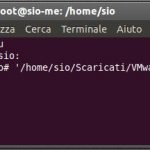



Commenti
Salve io ho un grande problema l inesperienza, percio ho deciso di chiedere aiuto a voi! ho installato ubuntu 13.10 su tutto hd del mio hp g 62 (notebook) che prima montava windows 7.
adesso volevo ripristinare windows dal dvd originale ma mi dice che questo pc non supporta tali modifiche, mi sono fatto prestare anche un cd w xp e quello invece come l altro dopo un minuto che carica i files di w mi da errore, leggendo i vari post ho provato a smontare l intero disco e formatttarlo in nstf da Gparded con dvd in live, ok riaccendo in notebook e mi da errore di grub, allora per poter utilizzare in parte in notebook momentaneamente o reinstallato ubuntu ( che purtroppo non mi fa funzionare qualche periferica) c è qualcuno che puo aiutarmi per favore? ho devo cambiare hd sostituendolo con uno nuovo? Grazie in anticipo a tutti
Salve io ho un grande problema l inesperienza, percio ho deciso di chiedere aiuto a voi! ho installato ubuntu 13.10 su tutto hd del mio hp g 62 (notebook) che prima montava windows 7.
adesso volevo ripristinare windows dal dvd originale ma mi dice che questo pc non supporta tali modifiche, mi sono fatto prestare anche un cd w xp e quello invece come l altro dopo un minuto che carica i files di w mi da errore, leggendo i vari post ho provato a smontare l intero disco e formatttarlo in nstf da Gparded con dvd in live, ok riaccendo in notebook e mi da errore di grub, allora per poter utilizzare in parte in notebook momentaneamente o reinstallato ubuntu ( che purtroppo non mi fa funzionare qualche periferica) c è qualcuno che puo aiutarmi per favore? ho devo cambiare hd sostituendolo con uno nuovo? Grazie in anticipo a tutti
No no… non devi cambare l’hard disk
Hai seguito questa guida per installare Windows 7? http://ilpico.it/wordpress/installare-windows-7
Sei sicuro che stai facendo il boot da dvd quando avvii il pc per l’installazione di windows 7?
Può esserti utile anche questo: https://h10025.www1.hp.com/ewfrf/wc/document?docname=c02114754&lc=it&cc=it&dlc=it&product=4251321
No no… non devi cambare l’hard disk
Hai seguito questa guida per installare Windows 7? http://ilpico.it/wordpress/installare-windows-7
Sei sicuro che stai facendo il boot da dvd quando avvii il pc per l’installazione di windows 7?
Può esserti utile anche questo: https://h10025.www1.hp.com/ewfrf/wc/document?docname=c02114754&lc=it&cc=it&dlc=it&product=4251321